Uw wachtwoord werkt niet meer? U kunt uw computer niet meer in? Sinds de komst van Windows 10 is het aanmeldproces veranderd ten opzichte van de voorgaande versies zoals Windows 7, Vista of XP. Nu wordt u tijdens de allereerste installatie van uw computer automatisch naar een Microsoft account toe geleidt. Een voordeel hiervan is dat als u zich niet meer kunt aanmelden omdat u uw wachtwoord niet meer weet u het Windows inlog wachtwoord online kunt herstellen. En zo vrij eenvoudig weer toegang krijgt tot uw computer.
Geschatte leestijd: 3 minuten
Wachtwoord vergeten Microsoft account
- Ga op een computer of telefoon naar Wachtwoord opnieuw instellen.
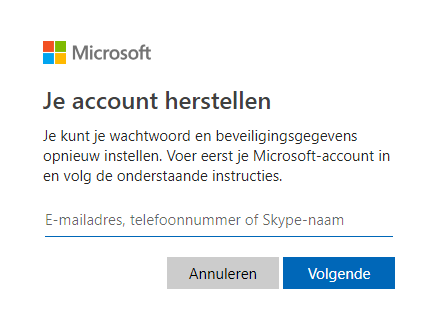
- Microsoft account invoeren
Voer het Microsoft account in waarvan u het wachtwoord wilt herstellen en klik op volgende om een code te ontvangen.
- Identiteitscontrole
Geef hier op hoe u uw veiligheidscode wilt ontvangen. Dit kan via email of sms afhankelijk van wat u heeft opgegeven bij het aanmaken van het account.
- Verificatie van de SMS of Mail
Hier vult u de vier cijferige code in die u zojuist heeft ontvangen en klikt u op volgende
- Het nieuwe wachtwoord aanmaken
De laatste stap is het twee keer invoeren van u nieuwe wachtwoord.
- Wachtwoord invoeren
Nu kunt u als alles goed is gegaan inloggen op de computer met het wachtwoord wat u zojuist heeft aangemaakt. Het is hierbij wel van belang dat de bewuste computer is aangesloten op het Internet. Dit kunt u rechts onderaan via het Internet symbool controleren op uw inlogscherm.
Een wachtwoord herstelschijf maken
Het is ook mogelijk om voor een lokaal account een wachtwoord herstelschijf aan te maken. Met deze herstelschijf kunt u voor een lokaal account uw wachtwoord resetten. Heeft u niets aan als u nu uw wachtwoord kwijt bent, dan moet u op de pagina Windows 10 wachtwoord vergeten zijn. En bent u het wachtwoord vergeten van een Microsoft account dan kunt u bovenstaande tutorial proberen.
- Log in op uw account
- Plaats een SD kaart of USB in uw computer
- Typ linksonder in het zoekvak wachtwoordherstel en druk op de entertoets en aansluitend op volgende
- Selecteer de media (USB of SD) die u gaat gebruiken voor het maken van de wachtwoordherstelschijf.
- Voer nu het wachtwoord in van uw account klik op volgende en tenslotte op voltooien.
Nu heeft u een wachtwoord herstelschijf gemaakt die u kunt gebruiken als u uw wachtwoord kwijt bent. Berg de USB stick op een voor u bekende plek zodat u mocht de nood aan de man zijn u uw wachtwoord kunt verwijderen en u weer in uw computer kunt.
Wachtwoord vergeten?
Heeft u een lokaal account en heeft u geen wachtwoordherstelschijf gemaakt? Kunt u om welke reden dan ook niet meer in uw Windows computer? Wil het ook niet lukken om uw Windows wachtwoord aan te passen, dan heeft u echt een vervelend probleem. Vooral als het gaat om een computer die u dagelijks gebruikt en belangrijke documenten, afbeeldingen kortom belangrijke informatie en herinneringen bevat. Toch kan de Windows Helpdesk u ook hiermee helpen om snel weer toegang te krijgen tot uw computer. U vindt de informatie op de pagina Windows wachtwoord vergeten.

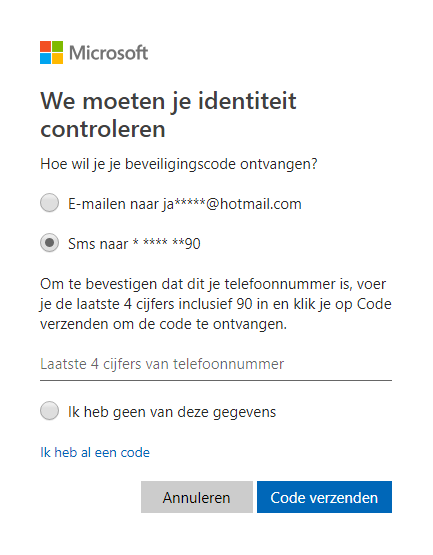
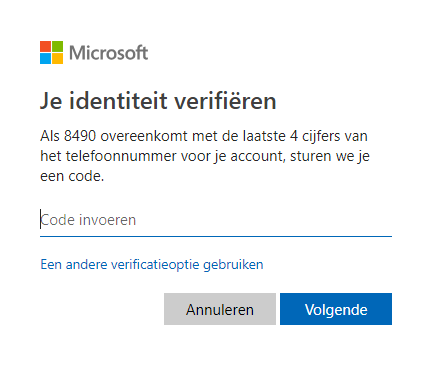

Ik kan het wachtwoord niet gebruiken om te kunnen starten.
Het duidt altijd aan dat het verkeerd is. Dit is zeer vervelend.
Kan u me helpen.
Dank bij voorbaat
zuster Thérèse
Dag zuster,
Ja dat kan moeten we even een afspraak maken. Dit kunt u doen op info@windows-helpdesk.nl. Even vermelden afspraak wachtwoord verwijderen en dan wordt u teruggebeld.
mvg,
Jan Talens